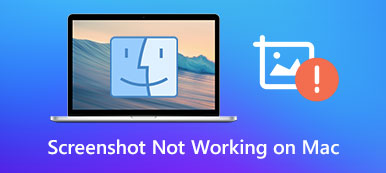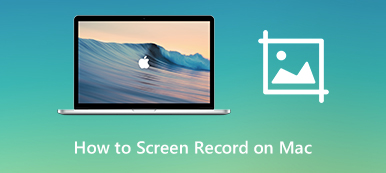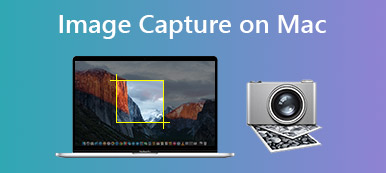A CPU egy Mac számítógép vagy laptop központi feldolgozó egysége, amely nagyon hasonlít az emberi agyhoz. A gép egy darabjaként a CPU megkapja a parancsokat, és minden alkatrésznek megmondja, hogyan kell működni, például megnyitni egy alkalmazást, megjeleníteni egy képet, és így tovább. Ezért a CPU állapotának megismerése fontos a gép egészségének megőrzéséhez. Ez az oktatóanyag megmondja, hogyan kell ellenőrizze a Mac CPU használatát, és optimalizálja a felhasználást és a hőmérsékletet.

- 1. rész: A Mac CPU használatának ellenőrzése
- 2. rész: A Mac CPU-használatának csökkentése
- 3. rész: Egyablakos megoldás a Mac CPU használatának optimalizálására
- 4. rész: GYIK a Mac CPU használatáról
1. rész: A Mac CPU használatának ellenőrzése
A Mac CPU használatának legegyszerűbb módja az Activity Monitor alkalmazásban. A beépített segédprogram valós időben jeleníti meg a CPU adatait, beleértve a használatot is. Azt is beállíthatja, hogy a használat közvetlenül a kezdőképernyőn jelenjen meg.
1 lépés Feldühödik reflektorfény, keresse meg az Activity Monitor kifejezést, és nyissa meg. Vagy megnyithatja a segédprogramot a sajátjából Dokk or Utilities ablak.
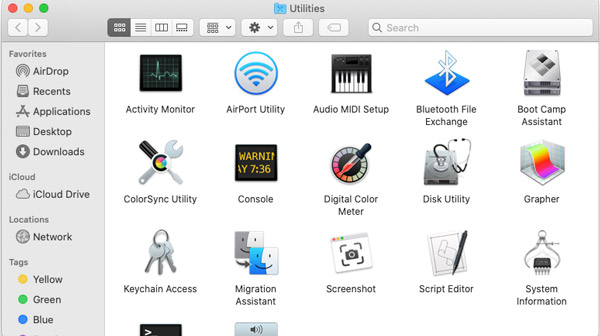
2 lépés Most megjelenik a háttérben futó összes folyamat. A Mac CPU használatának ellenőrzéséhez lépjen a CPU fülre az ablak tetején.

3 lépés Itt alul megtudhatja a teljes CPU-használatot a rendszer és a felhasználói folyamatok lebontásával. Ezenkívül láthatja, hogy a listán szereplő egyes alkalmazások mennyi CPU-t használnak.
Bónusztipp: A CUP ellenőrzése a dokkon
A Mac CPU használatának gyors ellenőrzéséhez a képernyőn futtassa az Activity Monitor ablakot, és kattintson a piros kör gombot a bal felső sarokban. Az ablak ikonná válik, és megjelenik a Dock sávon. Ezután kattintson az ikonra, és válassza ki CPU-használat megjelenítése a helyi menüben. A CPU-használat a Dockon fog megjelenni.
2. rész: A Mac CPU-használatának csökkentése
A magas CPU-használat sok problémához vezethet Macen, például rendszerlefagyáshoz, alkalmazások összeomlásához stb. Csökkenthető a Mac CPU-használat? A válasz igen. Ha azt tapasztalja, hogy a Mac egyre lassabb lesz, próbálkozzon az alábbi megoldásokkal:
1. megoldás: Indítsa újra a Mac-et

A Mac CPU használatának optimalizálásának legegyszerűbb módja a számítógép újraindítása. Bezár minden folyamatot és alkalmazást, valamint javítja a gép teljesítményét. Kattintson és bontsa ki a Alma menüt bármelyik képernyőn, és megtalálja a Újraindítás választási lehetőség. Válassza ki, és a monitor fekete lesz. Várja meg, amíg újra bekapcsol, és simán használhatja.
2. megoldás: Lépjen ki a magas CPU-használatot igénylő alkalmazásokból
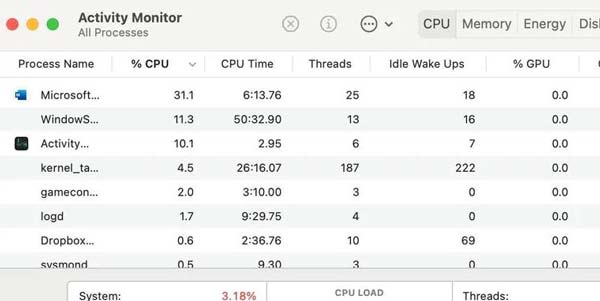
Ha az Activity Monitor ablakban ellenőrzi a Mac CPU-használatát, hosszú listát fog kapni. Kattintson a %PROCESSZOR fület, és állítsa csökkenő sorrendbe. Most ellenőrizze a listát, és a legmagasabb CPU-használattal rendelkező folyamatok lesznek a tetején. Lépjen ki ezekből az alkalmazásokból és folyamatokból, ha most nem használja őket.
3. megoldás: Határozza meg a hardverhibákat
Természetesen a hardverproblémák magas CPU-használatot és hőmérsékletet okozhatnak Macen. Szerencsére az Apple Diagnostics futtatásával könnyedén azonosíthatja a problémát.
Intel Macen:
Indítsa el a Mac-et, tartsa lenyomva a gombot D azonnal nyomja meg a billentyűzetet. Amikor megjelenik egy folyamatjelző sáv, engedje fel a gombot. Ezután kövesse a képernyőn megjelenő utasításokat a befejezéshez.
Apple Silicon Mac gépen:
Ezenkívül indítsa el a gépet, és továbbra is nyomja meg a gombot Power gombot, amíg meg nem jelenik az indítási beállítások képernyő. Ezután nyomja meg a gombot Cmd + D gombokat egyidejűleg.
3. rész: Egyablakos megoldás a Mac CPU használatának optimalizálására
Bár az Activity Monitor egy egyszerű módja annak, hogy megtanulja a processzorhasználatot Macen, meglehetősen zavaró, ha folyamatosan futtatja. Ehelyett azt javasoljuk, hogy próbáljon ki egy egyablakos megoldást, Apeaksoft Mac Cleaner, hogy a munkafolyamat sokkal gördülékenyebb legyen.

4,000,000 + Letöltések
Gyorsan ellenőrizze a CPU használatot és állapotát.
Többféle módon optimalizálhatja a Mac CPU-használatát.
Ügyeljen arra, hogy számítógépe bármikor egészséges legyen.
Tartalmazzon sok bónusz funkciót, például víruskeresőt.
A CPU-használat ellenőrzése és optimalizálása Mac rendszeren
1 lépés Ellenőrizze a CPU-használatot
Indítsa el a legjobb CPU-kezelőt, miután telepítette a Mac-re. Az otthoni felületen három gomb található, Állapot, tisztítóés Toolkit. A CPU használatának megismeréséhez Mac rendszeren kattintson a Állapot gomb. Ezután azonnal megkapja az információkat.

2 lépésCPU-használat optimalizálása
Ha a gép lefagy vagy elakad, forduljon a tisztító ablakot, és válassza a lehetőséget Rendszer Junk. Kattintson az Keresés gombot a merevlemezen lévő kéretlen fájlok vizsgálatának megkezdéséhez. Ha kész, nyomja meg a Kilátás gombra, válassza ki a haszontalan fájlokat, és kattintson a gombra Tiszta gomb a jobb alsó sarokban.

3 lépésTávolítsa el az alkalmazásokat
Ha úgy találja, hogy egyes alkalmazások túl sok CPU-t foglalnak el, távolítsa el őket közvetlenül. Váltson a Toolkit ablakot, és válassza a lehetőséget Uninstall. megnyomni a Keresés majd kattintson a gombra Kilátás gomb. Keresse meg a kívánt alkalmazásokat, és válassza ki őket, kattintson a gombra Tiszta gombot, hogy megszabaduljon tőlük.

További irodalom:
3 módszer a szoftverből való kilépésre a Mac rendszeren
A levelezési tárhely kezelése és a levelek törlése a Mac rendszeren
4. rész: GYIK a Mac CPU használatáról
A 100 CPU használat káros?
Míg a 100 CPU használat önmagában nem káros, az ebből fakadó idők igen. Amíg a tempóid rendben vannak, addig 100 fokon üzemeltetheted a CPU-t, ameddig csak akarod. Ha nem, akkor a CPU túlmelegedését tapasztalja.
Hogyan lehet javítani a WindowServer Mac magas CPU-ját?
Ha a probléma külső monitor használatakor jelentkezik, a képernyőfelbontás módosítása megoldhatja a problémát. Vagy megpróbálhatja újraindítani a gépet. Ha a CPU hirtelen túlfogyasztása következik be, ellenőriznie kell a rosszindulatú programokat a Mac számítógépén.
Miért ingadozik ennyire a CPU-használat?
A CPU-használatot az Ön tevékenységei határozzák meg. Ha sok alkalmazást megnyit, a használat magas lesz.
Összegzés
Itt ebben a bejegyzésben 3 nagyszerűt kaphat Mac lemezterület-elemző eszközök a Mac lemezhasználat ellenőrzéséhez és tárhely felszabadításához. Használhatja kedvencét a különféle adatok és alkalmazások jobb kezeléséhez Mac számítógépén.